Sketchup教程·SKETCHUP建筑模型制作流程
sketch up草图大师基本操作
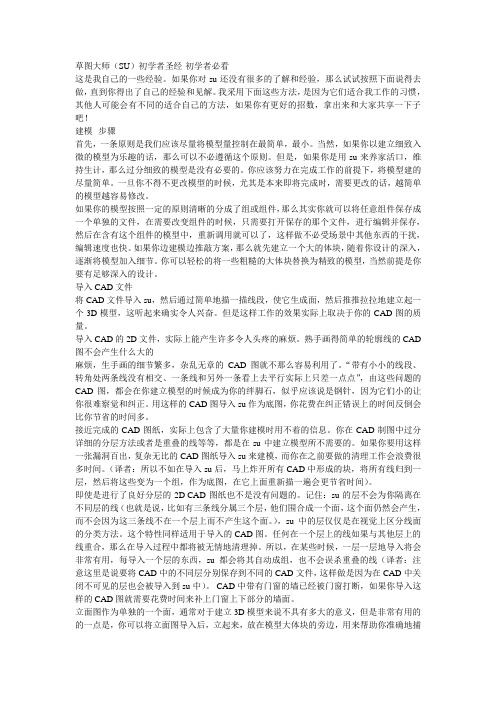
草图大师(SU)初学者圣经-初学者必看这是我自己的一些经验。
如果你对su还没有很多的了解和经验,那么试试按照下面说得去做,直到你得出了自己的经验和见解。
我采用下面这些方法,是因为它们适合我工作的习惯,其他人可能会有不同的适合自己的方法,如果你有更好的招数,拿出来和大家共享一下子吧!建模--步骤首先,一条原则是我们应该尽量将模型量控制在最简单,最小。
当然,如果你以建立细致入微的模型为乐趣的话,那么可以不必遵循这个原则。
但是,如果你是用su来养家活口,维持生计,那么过分细致的模型是没有必要的。
你应该努力在完成工作的前提下,将模型建的尽量简单。
一旦你不得不更改模型的时候,尤其是本来即将完成时,需要更改的话,越简单的模型越容易修改。
如果你的模型按照一定的原则清晰的分成了组或组件,那么其实你就可以将任意组件保存成一个单独的文件,在需要改变组件的时候,只需要打开保存的那个文件,进行编辑并保存,然后在含有这个组件的模型中,重新调用就可以了,这样做不必受场景中其他东西的干扰,编辑速度也快。
如果你边建模边推敲方案,那么就先建立一个大的体块,随着你设计的深入,逐渐将模型加入细节。
你可以轻松的将一些粗糙的大体块替换为精致的模型,当然前提是你要有足够深入的设计。
导入CAD文件将CAD文件导入su,然后通过简单地描一描线段,使它生成面,然后推推拉拉地建立起一个3D模型,这听起来确实令人兴奋。
但是这样工作的效果实际上取决于你的CAD图的质量。
导入CAD的2D文件,实际上能产生许多令人头疼的麻烦。
熟手画得简单的轮廓线的CAD 图不会产生什么大的麻烦,生手画的细节繁多,杂乱无章的CAD图就不那么容易利用了。
“带有小小的线段、转角处两条线没有相交、一条线和另外一条看上去平行实际上只差一点点”,由这些问题的CAD图,都会在你建立模型的时候成为你的绊脚石,似乎应该说是钢针,因为它们小的让你很难察觉和纠正。
用这样的CAD图导入su作为底图,你花费在纠正错误上的时间反倒会比你节省的时间多。
(完整版)SketchUp草图大师最全教程
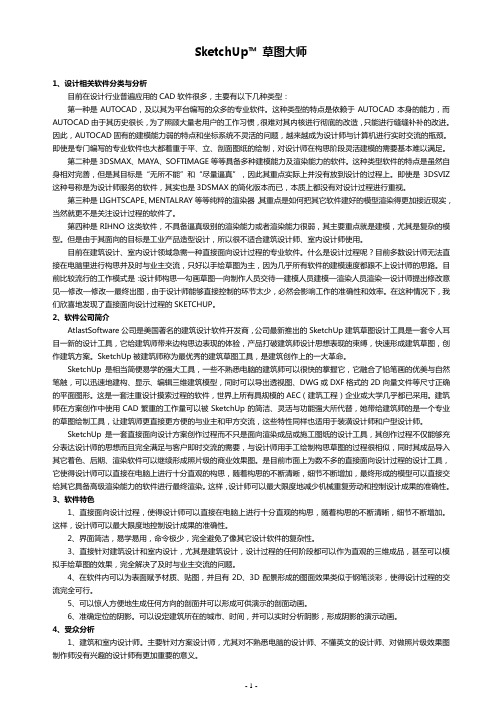
SketchUp™草图大师1、设计相关软件分类与分析目前在设计行业普遍应用的CAD软件很多,主要有以下几种类型:第一种是AUTOCAD,及以其为平台编写的众多的专业软件。
这种类型的特点是依赖于AUTOCAD本身的能力,而AUTOCAD由于其历史很长,为了照顾大量老用户的工作习惯,很难对其内核进行彻底的改造,只能进行缝缝补补的改进。
因此,AUTOCAD固有的建模能力弱的特点和坐标系统不灵活的问题,越来越成为设计师与计算机进行实时交流的瓶颈。
即使是专门编写的专业软件也大都着重于平、立、剖面图纸的绘制,对设计师在构思阶段灵活建模的需要基本难以满足。
第二种是3DSMAX、MAYA、SOFTIMAGE等等具备多种建模能力及渲染能力的软件。
这种类型软件的特点是虽然自身相对完善,但是其目标是“无所不能”和“尽量逼真”,因此其重点实际上并没有放到设计的过程上。
即使是3DSVIZ 这种号称是为设计师服务的软件,其实也是3DSMAX的简化版本而已,本质上都没有对设计过程进行重视。
第三种是LIGHTSCAPE、MENTALRAY等等纯粹的渲染器,其重点是如何把其它软件建好的模型渲染得更加接近现实,当然就更不是关注设计过程的软件了。
第四种是RIHNO这类软件,不具备逼真级别的渲染能力或者渲染能力很弱,其主要重点就是建模,尤其是复杂的模型。
但是由于其面向的目标是工业产品造型设计,所以很不适合建筑设计师、室内设计师使用。
目前在建筑设计、室内设计领域急需一种直接面向设计过程的专业软件。
什么是设计过程呢?目前多数设计师无法直接在电脑里进行构思并及时与业主交流,只好以手绘草图为主,因为几乎所有软件的建模速度都跟不上设计师的思路。
目前比较流行的工作模式是:设计师构思—勾画草图—向制作人员交待—建模人员建模—渲染人员渲染—设计师提出修改意见—修改—修改—最终出图,由于设计师能够直接控制的环节太少,必然会影响工作的准确性和效率。
在这种情况下,我们欣喜地发现了直接面向设计过程的SKETCHUP。
草图大师SketchUp8(SU) 图文版超实用教程
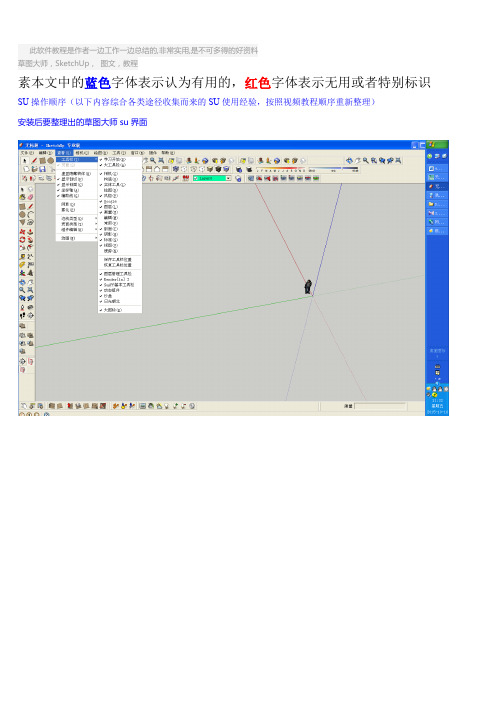
此软件教程是作者一边工作一边总结的,非常实用,是不可多得的好资料草图大师,SketchUp,图文,教程素本文中的蓝色字体表示认为有用的,红色字体表示无用或者特别标识SU操作顺序(以下内容综合各类途径收集而来的SU使用经验,按照视频教程顺序重新整理)安装后要整理出的草图大师su界面要安装这个插件才能出现第三排功能键,安装路径要求和草图大师su在同一个盘,V-Ray 1.49.02 顶渲中英文双语切换版+SUAPP for SketchUp 6_7_8.exe网上百度出来的快捷键很多用不了,是因为那些作者都是根据自己喜好调整过了,以下蓝字部分的快捷键是根据本文作者的喜好调整的shift+A如果用图层隐藏,shift+S隐藏的东西shift+A也无法恢复显示,用隐藏图层方法隐藏平立面就可以避免shift+A时连立面平面也显示出来,在进行建模的时候可以有效区分两种隐藏。
如果图形很卡,重装一般都可以解决重装SU需要用到的两个恢复文件如下:1.本文作者su 草图大师sketchup 建筑模板设置.skp2.本文作者SU 快捷键参数设置sketchup草图大师.dat快捷键设置方法:过滤功能可以搜索想要设置的命令,免得找起来麻烦,要添加新的快捷键,必须把老的快捷键先删除,设置好后可以导出快捷键,以后重装软件后导入即可(本文作者SU 快捷键参数设置sketchup草图大师.dat)编辑/撤销Ctrl+z 编辑/放弃选择Ctrl+t编辑/辅助线/删除Alt+E 编辑/辅助线/显示Shift+Q编辑/辅助线/隐藏Q 编辑/复制Ctrl+C编辑/剪切Ctrl+X 编辑/全选Ctrl+A编辑/群组G 编辑/删除Delete编辑/显示/全部Shift+A 编辑/显示/上一次Shift+L编辑/显示/选择物体Shift+H 编辑/隐藏H编辑/粘贴Ctrl+V 编辑/制作组建Alt+G编辑/重复Ctrl+Y 编辑/将面翻转Alt+V编辑/炸开/解除群组Shift+G 查看/工具栏/标准Ctrl+1查看/工具栏/绘图Ctrl+2 查看/工具栏/视图Ctrl+3查看/工具栏/图层Shift+W 查看/工具栏/相机Ctrl+4查看/显示剖面Alt+,查看/显示剖切Alt+.查看/虚显隐藏物体Alt+H 查看/页面/创建Alt+A查看/页面/更新Alt+U 查看/页面/幻灯演示Alt+Space 查看/页面/删除Alt+D 查看/页面/上一页pageup查看/页面/下一页pagedown 查看/页面/演示设置Alt+:查看/坐标轴Alt+Q 查看/X光模式T查看/阴影Alt+S 窗口/材质浏览器Shift+X窗口/场景信息Shift+F1 窗口/图层Shift+E窗口/系统属性Shift+P 窗口/页面设置Alt+L窗口/阴影设置Shift+S 窗口/组建Shift+C工具/材质X 工具/测量/辅助线Alt+M工具/尺寸标注D 工具/量角器/辅助线Alt+P工具/路径跟随Alt+F 工具/偏移O工具/剖面Alt+/ 工具/删除E工具/设置坐标轴Y 工具/缩放S工具/推拉U 工具/文字标注Alt+T工具/旋转Alt+R 工具/选择Space工具/移动M 绘制/多边形P绘制/矩形R 绘制/徒手画F绘制/圆弧A 绘制/圆形C绘制/直线L 文件/保存Ctrl+S文件/保存备份Shift+N 文件/打开Ctrl+O文件/打印Ctrl+P 文件/导出/模型Ctrl+M文件/导出/DWG/DXF Ctrl+D 文件/导出/图像Ctrl+I文件/另存为Ctrl+Shift+S 文件/退出Ctrl+W文件/新建Ctrl+N 物体内编辑/隐藏剩余模型I物体内编辑/隐藏相似组建J 相机/标准视图/等角透视F8相机/标准视图/底视图F3 相机/标准视图/顶视图F2相机/标准视图/后视图F5 相机/标准视图/前视图F4相机/标准视图/右视图F7 相机/标准视图/左视图F6相机/充满视图Shift+Z 相机/窗口Z相机/漫游W 相机/配置相机Alt+C相机/绕轴旋转Alt+X 相机/上一次TAB相机/实时缩放Alt+Z 相机/透视显示V渲染/材质贴图Alt+4 渲染/单色Alt+5渲染/透明材质K 渲染/线框Alt+1渲染/消影Alt+2 渲染/着色Alt+3以下是google官方快捷键(存底参考)建筑设计风格风格SU自动保存功能:1.建模开始前一定要记得设置单位,最好是常用的毫米(mm)。
SketchUp 实用操作手册

2.建模步骤
2.1 建筑专业单体方案建模步骤:
一,设计总平面,确定轴网
根据设计要求布置用地,大致设计出相对合理的柱网轴线,这一步建议徒手作图设计,作为方案起始阶段,不需表达建筑形态还是手画来的快。
二,拉出建筑的整体体量
根据初步的构思可以在SK中用辅助线定下轴线,轴线写块,方便调用。在轴线上作出建筑的底部轮廓,按层一层层的拉伸致建筑高度。对变平面的层可以直接以轴线为基础进行分面,拉伸。这时可以进一步推敲建筑的形体关系和体量,用加减法等常用的建筑手法对建筑的形体进行细化和调整,但要以基本的轴线和结构常识为依托,保证建筑形体的可实现性,和合理性,在这一步中所有的形体都是以简单面的形式来达到的,方便修改。关于建筑内部的房间分割建议也是要表达的,因为有些立面形式是由功能导致的。内部空间分割也是用单面分割,建议标准层写组件,在按层堆积,便于后面的修改。
相对于调整CAD平面工作量和难度要小得多,关于景观和道路要表达的内容基本上属于平面图形分块填材质,这里就不介绍了。
1.1.3内部表现这里指的是室内设计专业,室内建模只表达建筑的某空间内部,与建筑外观无关。但要求室内的结构体系,梁柱,内墙,室内高差等开始建模时就要详细的表达,这里建议直接导入CAD建模。其他装潢和套入组建过程就不一一介绍了。
2.2.5贴图
贴图中建议对块附材质,如果前面的步骤都合理建块的话应很方便。这里要提一下的是,单独对面附材质可能会造成正反两面材质不统一,透明体一面透,一面不透的情况。模型完成后可以阶段性成图,相比方案草模,这一步的模型可以导出比较真实地平立剖面和一些内部视点了。
三,细化立面
在比较成型的建筑体块上可以考虑虚实关系,开窗形式,立面构件和一些其他因素,建议除了虚实关系直接可以用透明贴图表示,大部分的立面构件如飘板,百叶等都各自成组,避免与上一步的整体形体连在一起,给后面可能的修改造成困难。以上三步基本上可以对建筑有一个初步的方案定案,可以作为一个阶段的方案成果进行出图了。
(完整版)SketchUp草图大师最全教程
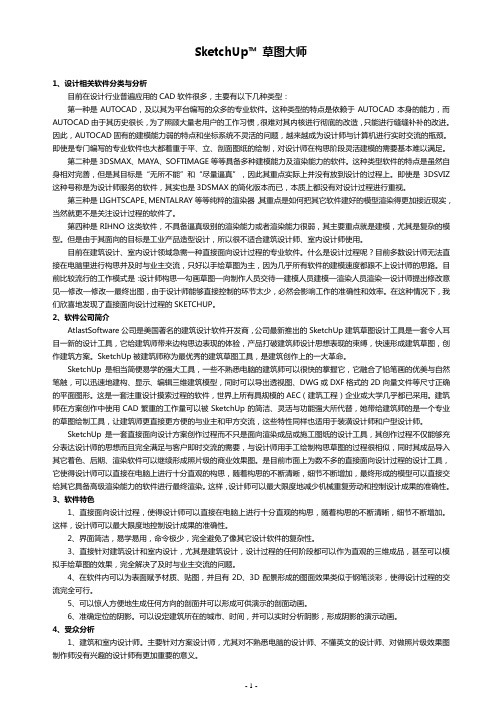
SketchUp™草图大师1、设计相关软件分类与分析目前在设计行业普遍应用的CAD软件很多,主要有以下几种类型:第一种是AUTOCAD,及以其为平台编写的众多的专业软件。
这种类型的特点是依赖于AUTOCAD本身的能力,而AUTOCAD由于其历史很长,为了照顾大量老用户的工作习惯,很难对其内核进行彻底的改造,只能进行缝缝补补的改进。
因此,AUTOCAD固有的建模能力弱的特点和坐标系统不灵活的问题,越来越成为设计师与计算机进行实时交流的瓶颈。
即使是专门编写的专业软件也大都着重于平、立、剖面图纸的绘制,对设计师在构思阶段灵活建模的需要基本难以满足。
第二种是3DSMAX、MAYA、SOFTIMAGE等等具备多种建模能力及渲染能力的软件。
这种类型软件的特点是虽然自身相对完善,但是其目标是“无所不能”和“尽量逼真”,因此其重点实际上并没有放到设计的过程上。
即使是3DSVIZ 这种号称是为设计师服务的软件,其实也是3DSMAX的简化版本而已,本质上都没有对设计过程进行重视。
第三种是LIGHTSCAPE、MENTALRAY等等纯粹的渲染器,其重点是如何把其它软件建好的模型渲染得更加接近现实,当然就更不是关注设计过程的软件了。
第四种是RIHNO这类软件,不具备逼真级别的渲染能力或者渲染能力很弱,其主要重点就是建模,尤其是复杂的模型。
但是由于其面向的目标是工业产品造型设计,所以很不适合建筑设计师、室内设计师使用。
目前在建筑设计、室内设计领域急需一种直接面向设计过程的专业软件。
什么是设计过程呢?目前多数设计师无法直接在电脑里进行构思并及时与业主交流,只好以手绘草图为主,因为几乎所有软件的建模速度都跟不上设计师的思路。
目前比较流行的工作模式是:设计师构思—勾画草图—向制作人员交待—建模人员建模—渲染人员渲染—设计师提出修改意见—修改—修改—最终出图,由于设计师能够直接控制的环节太少,必然会影响工作的准确性和效率。
在这种情况下,我们欣喜地发现了直接面向设计过程的SKETCHUP。
GoogleSketchUp(建筑草图大师)教程
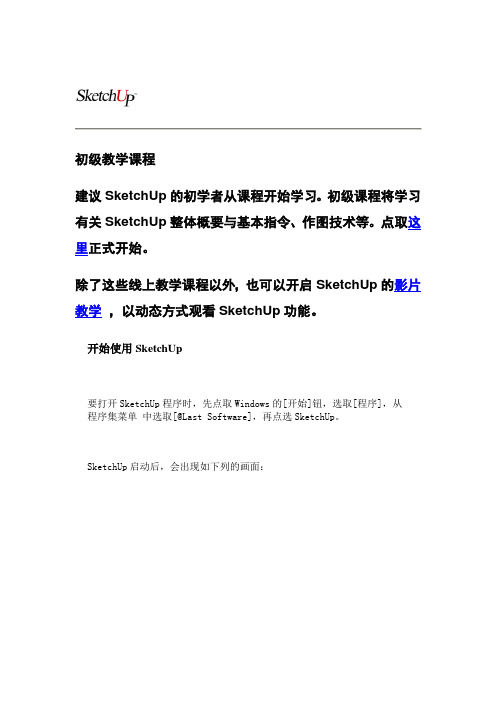
初级教学课程建议SketchUp的初学者从课程开始学习。
初级课程将学习有关SketchUp整体概要与基本指令、作图技术等。
点取这里正式开始。
除了这些线上教学课程以外,也可以开启SketchUp的影片教学,以动态方式观看SketchUp功能。
开始使用SketchUp要打开SketchUp程序时,先点取Windows的[开始]钮,选取[程序],从程序集菜单中选取[@Last Software],再点选SketchUp。
SketchUp启动后,会出现如下列的画面:接下来的课程是关于工具条与座标轴。
工具条与坐标轴SketchUp激活后,应该会注意到[绘图]、[照相机]、[视点]等3个工具条被固定在画面,这些工具条的名称可以使用鼠标将工具条拖曳开后确认。
有着红色与绿色坐标轴的白色大区域是作图窗口(作业空间)。
作图窗口中默认值是显示上视图(平面图),这是由正上方往下看模型的视点,为了易于了解三维空间,让我们转换视点,点取[视点]工具条的[等角透视]。
按钮如下:等角透视会显示如下的坐标轴:坐标轴分别以红、绿、蓝三种不同颜色显示,这对于坐标轴的识别上具有重大意义。
假如你由其它CAD软件习惯于X轴Y轴的话,红色与绿色分别代表X轴与Y轴。
XY轴让我们分辨建构模型的表面(Surface),也就是XY轴表示示地面,X轴与Y轴的交点就是原点。
垂直的蓝色轴是Z轴,显示三维空间的上下感觉。
所有的轴正方向以实线表示,负方向以虚线表示。
当改变视点时,这个将帮助你视觉上掌握模型的方向。
下一个课程是关于[线]的绘制。
线的绘制让我们开始模型绘制吧!从[文件]菜单中选取[新建],或由[标准]工具条上选取[新建]钮,开启新的作图窗口。
将视景设为[全视图],从[绘图]工具条上点选[线]工具按钮。
鼠标指标会变成铅笔形状。
点取座标轴下方抓取一点,稍微移动指标一下,可以看到描绘的线在蓝色轴前面。
将[线]工具向右移动,点取第二点,产生了线。
(点选[线]工具,按着鼠标拖曳同样也可以绘制线)。
SketchUpVRay室内设计效果图制作第4章SketchUp建模的重点与难点
▲4.2.1 选择材质 赋予模型材质的第一步,就是选择材质,合适的材质会给设计带
来更多的真实感和视觉冲击力,下面介绍各种材质的选择方法。 (1)提取材质 (2)默认材质 (3)SketchUp自带材质
【材质】对话框的下拉列表框中自带有各种类型的材质贴图,包括 多种常用材质。这些材质以列表和文件包两种形式列出,双击打开即 可选中材质,然后就可以将材质应用到场景模型中,如图4-11、图4-12 所示。
在SketchUp的建模过程中,由于软件的面体概念,很容易让相 连的线或面产生关联,最好的解决办法是让相关的物体组成一个组 合,即群组。
(1)创建/取消群组
如果需要创建群组,只要选中所有需要加入群组的物体,单击 鼠标右键,在弹出的快捷菜单中选择【创建群组】命令即可,如图 4-1所示。
图4-1 创建群组命令
4.1 群组及组件
群组和组件在SketchUp中占有重要的地位,它们的加入不仅便 于模型间的操作,同时还能规范化管理场景中的同一元素。这两种 命令都能使多个对象组合成一个新的对象集合,并可以进行组层级 的操作。很多读者对群组和组件的概念理解十分模糊,下面我们将 分别对这两种命令进行剖析。
▲4.1.1 群组
中选择【生成唯一的选择】命令,即可将组件独立出来,与其他组 件脱离关联,如图4-9所示。
图4-9 组件的个别编辑
4.2 填充工具
SketchUp填充工具用于给模型 中的实体分配材质(颜色和贴图)。 它可以给单个元素上色,填充一组 相连的表面,或者置换模型中的某 种材质。
单击【填充】命令,弹出【材 质】对话框,如图4-10所示。
第 1 篇 SketchUp理论基础篇
第4章 SketchUp建模的重点与难点
Sketchup教程·SKETCHUP建筑模型制作流程
Sketchup 教程·SKETCHUP 建筑及景观模型制作基本流程(1)Sketchup 建模对于设计师来说并不同于描图,同样也是再设计的一个过程。
是从平面阶段提升到立体形态的一个重要设计阶段。
对于整体方案阶段的推敲,细化,调整乃至到下阶段的扩初,施工图都有一定的参考和认知的价值。
SKETCHUP 界面简介(此次以GOOGLE S KETCHUP PRO 6 .0.515版本为例) 绘图工具栏阴影工具地形工具 基本工具窗口工具栏 VR 渲染工具SUAPP 建筑插件 视图工具SKETCHUP建筑建模基本步骤:一、准备导图之前的准备工作二、导入CA D文件,封面三、拉伸各个楼层体块四、开窗开门(是否建窗框,根据实际情况需要进行)五、添加阳台(阳台制作的深度按实际情况需要进行)室外楼梯等外部需要制作的构件。
六、添加页面,确定模的观测视角定位。
七、导出至JPG图象文件,为后期处理阶段提供建筑图片。
SKETCHUP景观建模基本步骤:一、准备导图之前的准备工作二、导入CA D文件,三、封面,分色块四、分类型区块成组(硬质,草地,水体,山体等)五、分类型编辑细化六、添加页面,确定模的观测视角定位。
七、导出至JPG图象文件,为后期处理阶段提供建筑图片。
一、在导入CAD之前须先做以下准备工作:⒈在DW G文件中根据实际情况把不需要的线条,图层,全部清除掉。
(建议最多保留5个以下的图层数量,明确每个图层的图层名称)注意:①清理过程要充分考虑草图立面体块的进退关系,保证内部需要的墙体不被清除。
②将CA D图形导出,在导出图形时根据需要可以将主体和阳台等分开导出。
)2. 在SKETCHUP打开程序中,选择“窗口”中“参数设置”命令,在出现的对话框中(图1):--》图1 图2①将“参数设置(系统属性)”选择项中“模板”选择为“毫米-2D”模式。
(图2)图3②在“风格”选项中将“轮廓”选择一项进行取消选择。
此项操作是为了保证导入的dwg文件中线条变成细线,以便精确的建模。
Su建模基本步骤
SKETCH UP建模基本步骤1、准备导图之前的准备工作2、导入CAD文件3、拉伸各个楼层体块4、开窗开门(是否建窗框,根据实际情况需要进行)5、添加阳台(阳台制作的深度按实际情况需要进行)室外楼梯等外部需要制作的构件。
6、添加页面,确定模的观测视角定位。
7、导出至JPG图象文件,为后期处理阶段提供建筑图片。
一、在导入CAD之前须先做以下准备工作:⒈在DWG文件中根据实际情况把不需要的线条,图层,全部清除掉。
注意:①清理过程要充分考虑草图立面体块的进退关系,保证内部需要的墙体不被清除。
②将CAD图形导出,在导出图形时根据需要可以将主体和阳台等分开导出。
)2. 在SKETCHUP打开程序中,选择“查看”中“用户设置”命令,在出现的对话框中:①将“设置基本单位”选择项中“单位形式”选择为“十进位”模式。
②在“渲染”选项中将“显示轮廓”选择一项进行取消选择。
此项操作是为了保证导入的dwg文件中线条变成细线,以便精确的建模。
(此操作步骤也可以在导入d wg文件之后进行,产生效果前后是一样的。
)二、DWG文件的导入:1. 选择菜单中的“文件”选项,选择其中的“导入”命令,在其子菜单中选择“导入DWG /DXF”选项。
之后系统会自动跳出一个对话框,在对话框的右下角有一个“选项……”,点击之后会出来一个新的对话框,在此对话框中选择“单位”为mm,(此选项中建议使用此单位,选择此单位是为了保证导入sket chup的cad图与cad中的图比例保持1:1,这样在建模型中就可以保证在由平面生成立体的时候,高度按照实际尺寸来进行拉伸。
2. 然后选择要导入的dwg图文件选择“导入”命令。
cad图自动导入ske tchup中。
三、模型的建立:㈠、导入sket chup中的cad图的处理:1. 将导入ske tchup中的cad图进行编组A,B,C,D……(各层平面分别编组,如有导入的立面,立面也要进行分别编组)。
SKETCHUP建模流程与技巧
SKETCHUP建模流程与技巧1.设定建模目标:在开始建模之前,要明确建模的目标是什么,确定建筑的规模、材料和形式等。
这个步骤可以帮助你更好地规划建模过程。
2.收集参考资料:在进行建模之前,收集一些相关的参考资料是很重要的。
你可以建筑照片、平面图或手绘草图,从中获取设计灵感并了解建筑的细节。
3.绘制基础线框:使用SKETCHUP的绘图工具,如线段和矩形工具,绘制建筑的基础线框。
这个步骤可以作为建立建筑几何形状的基础,类似于制作一张2D的平面图。
4.创建体量:使用绘图工具将线框转换为3D建模。
你可以使用推拉工具将平面图形拉升为立体建筑,或者使用实体工具创建复杂的几何体。
5.添加细节:在建立基本几何体的基础上,可以添加更多的细节来丰富建筑的外观。
你可以使用画笔工具绘制纹理、使用组件库添加家具和装饰品、以及使用插件添加特效等。
7.渲染和导出:在建模完成后,你可以使用SKETCHUP的渲染插件来渲染建筑模型,以增强其视觉效果。
你还可以将模型导出为不同格式的文件,如JPEG或OBJ,用于其他设计软件的处理或呈现。
除了上述的建模流程,下面是一些SKETCHUP的建模技巧:1.学会使用快捷键:SKETCHUP有很多快捷键可以帮助你更高效地操作软件。
例如,按下“S”键可以切换到选择工具,“P”键可以切换到推拉工具,熟练掌握这些快捷键可以让你的工作更迅速。
2.利用标准视图:SKETCHUP提供了几种标准视图,如顶视图、前视图、侧视图等,可以帮助你更好地观察建筑模型。
你可以通过点击视图工具栏上的相应按钮来切换视图,或者使用快捷键。
3.使用组件库:SKETCHUP的组件库中包含各种预制的家具、植物、人物等元素,可以直接拖放到场景中使用。
这可以节省你创建这些元素的时间,并使建模过程更加高效。
在进行SKETCHUP建模时,记住勤加练习是提高技巧的关键。
通过不断的实践和探索,你会越来越熟悉这个软件,并且能够更快地实现自己的设计想法。
- 1、下载文档前请自行甄别文档内容的完整性,平台不提供额外的编辑、内容补充、找答案等附加服务。
- 2、"仅部分预览"的文档,不可在线预览部分如存在完整性等问题,可反馈申请退款(可完整预览的文档不适用该条件!)。
- 3、如文档侵犯您的权益,请联系客服反馈,我们会尽快为您处理(人工客服工作时间:9:00-18:30)。
Sketchup 教程·SKETCHUP 建筑及景观模型制作基本流程(1)Sketchup 建模对于设计师来说并不同于描图,同样也是再设计的一个过程。
是从平面阶段提升到立体形态的一个重要设计阶段。
对于整体方案阶段的推敲,细化,调整乃至到下阶段的扩初,施工图都有一定的参考和认知的价值。
SKETCHUP 界面简介(此次以GOOGLE S KETCHUP PRO 6 .0.515版本为例) 绘图工具栏阴影工具地形工具 基本工具窗口工具栏 VR 渲染工具SUAPP 建筑插件 视图工具SKETCHUP建筑建模基本步骤:一、准备导图之前的准备工作二、导入CA D文件,封面三、拉伸各个楼层体块四、开窗开门(是否建窗框,根据实际情况需要进行)五、添加阳台(阳台制作的深度按实际情况需要进行)室外楼梯等外部需要制作的构件。
六、添加页面,确定模的观测视角定位。
七、导出至JPG图象文件,为后期处理阶段提供建筑图片。
SKETCHUP景观建模基本步骤:一、准备导图之前的准备工作二、导入CA D文件,三、封面,分色块四、分类型区块成组(硬质,草地,水体,山体等)五、分类型编辑细化六、添加页面,确定模的观测视角定位。
七、导出至JPG图象文件,为后期处理阶段提供建筑图片。
一、在导入CAD之前须先做以下准备工作:⒈在DW G文件中根据实际情况把不需要的线条,图层,全部清除掉。
(建议最多保留5个以下的图层数量,明确每个图层的图层名称)注意:①清理过程要充分考虑草图立面体块的进退关系,保证内部需要的墙体不被清除。
②将CA D图形导出,在导出图形时根据需要可以将主体和阳台等分开导出。
)2. 在SKETCHUP打开程序中,选择“窗口”中“参数设置”命令,在出现的对话框中(图1):--》图1 图2①将“参数设置(系统属性)”选择项中“模板”选择为“毫米-2D”模式。
(图2)图3②在“风格”选项中将“轮廓”选择一项进行取消选择。
此项操作是为了保证导入的dwg文件中线条变成细线,以便精确的建模。
(图3)注意:此操作步骤也可以在导入dwg文件之后进行,产生效果前后是一样的。
二、DWG文件的导入:1. 选择菜单中的“文件”选项(图4),选择其中的“导入”命令,之后系统会自动跳出一个对话框(图5),在对话框的右下角有一“选项……”,点击之后会出来一个新的对话框,在此对话框中选择“单位”为:毫米(此选项中建议使用此单位,选择此单位是为了保证导入sketchup的cad图与cad中的图比例持1:1,CAD中比例是米的那么导入比例也应该是米,CAD中是毫米的那导入比例也是毫米的。
这样在建模型中就可以保证在由平面生成立体的时候,高度按照实际尺寸来拉伸)图4 图52. 然后选择要导入的dwg图文件选择“打开”命令。
cad图自动导入sketchup中。
三、建筑模型的建立:一、导入sketchup中的cad图的处理:1. 将导入sketchup中的cad图进行编组A,B,C,D……(各层平面分别编组,如有导入的立面,立面也要进行分别编组)。
2. 将A,B,C,D…copy一个A’,B’,C’,D’……,作为参照。
放在第一次编组A,B,C,D…旁。
(以便在建模型时候遇到有疑难的形状或者是不容易做的图形的时候,将此组A’,B’,C’,D’…炸开,从中选择所需要的部分进行拉伸,将拉伸后所形成体块放入主体模型中。
)。
二、sketchup模型的建造:1. 墙体制作在A,B,C,D要是闭合的,闭合部分内部就自动带有一种填充颜色或者可以应用MakeFace1.1插件进行封面,)以便进行拉伸平面生成立体。
[面A(一层平面)只是起到建模尺寸定位衡量的作用。
]中(图6)可以输入相应的高度,要注意将建立的模型按照实际需要进行清楚的编组。
如果没有特殊情况一般方法都是分层拉伸,之后建立组块,将建好的各个层组块进行上下拼接。
形成建筑的主体。
图62. 组与组件制作对于一个模型来说组件和组是必须存在的,这可以很大的提高整体建模的效率。
但并不说组越多越好,做的组件越多越好,这样只能增加整体模型的负担,不会提高效率。
、如何合理的做组对于修改编辑都有很大的益处。
一般对于这个情况建筑建模时候以三大组块,一层~二层(因为这一块一般会牵涉到入户口的设计、架空层设计以及本身的材质不同与标准层)为A组件,标准层为B组件(标准层就是可以整列复制的楼层),屋顶层为C组件(这里面如果本楼层有跃层,则这个这个跃层作为单独组件的同时也包含再C组件中)。
对于景观建模的时候组块以类似程度和节点区块来划分,大的组块为硬质,软质,水域,人,植物,构筑物这几样。
3. 窗户制作墙体拉伸可以不先不考虑窗洞的问题,在体块墙体拉伸完毕之后,再在墙面上开窗洞,开窗洞的方法不一,我习惯的是用把墙体边缘线偏移至应该开窗洞边缘,上下左右各一条a,b ,c,d,,之后将a,b ,c,d,四条线条中两端多余部分删除,选中墙面上a,b ,c,d四条线段围合成窗框的制作在立面中运用矩形命令形成闭和窗框平面,之后对其进行拉伸,形成窗户,并将其编成组。
4. 玻璃制作在不同退进关系的墙面上的窗户单独制作玻璃,并和相对应的窗框组组合成一个新的组合,以便移动和管理,(可以做成一个层来进行管理)。
如果是多层的模型,且上下层玻璃在竖直方向上在同一面上,则可以采用顶层至底层通长制作一块大玻璃来表示(这样有利于此种情况下玻璃的管理)。
5. 台阶制作台阶的制作,建议在一层建模结束后建造,台阶(或室外楼梯)建成后将其作成一个组件,并将其放在相应的位置。
6. 阳台的制作阳台的制作要和整体建筑的制作分开进行,并制作成组,以保证阳台是一个独立的体块组合,以便日后修改。
7、透明栏杆制作在对于一些复杂的铁艺栏杆比较有序列的排列的时候,我们为减小模型的大小一般将原始花纹CAD导入PS中制作成PNG透明贴图,然后应用到模型中从而在保证效果的同时减少工作量和模型容量。
8、地形封面地形分面可以通过等高线封面工具SANDBOX来封面制作,选择所有等高线,点击工具9、景观水面投影效果制作对于有些景观模型内部有比较大面积的水域,在透视角度中会出现投影的一个效果要求,我们一般用整体模型作为组群,然后复制整体模型组群,沿蓝轴做镜像模型,然后放置在原始模型的下方,从而模拟水面的投影效果。
模型完成之后,观察整体是否存在错误的地方,如果改动的地方可以在PHTOSHOP 中改动,那么也可以在导入图片之后运用phtosho对错误进行修整(看修改难度和项目时间进度)。
四、材质的贴制:打开“窗口”中的“材质”,如果我们需要把一个材质应用到模型中,那么我们就要将那种材质的图片导入我们的sketchup材质库中。
(图7)图7 图8 图9图10 图11方法:在“材质”对话框中选择“创建”按钮(图8)。
在跳出的“添加材质混合”对话框中,勾选“使用贴图”选项(图9),系统会自动跳出一个“选择图象”对话框(10),从中找到你要应用的那种材质的图片之后,点击“打开”,在此后自动跳出的文件夹中选择“添加”命令。
此时关闭此对话框,在“材质”中“模型中”(图8)将显示出刚才添加的材质。
点击此材质的图案,之后点击你所要附材质的模型,材质会自动附加在模型上。
如果要对模型中显示的材质的比例进行调整,那么只需点击“ 材质”中的模型中的该材质图案,之后在跳出的对话框中,选择文件夹图标右侧的“锁头”标志的右面的左右扩展和上下扩展命令,在其中数据区间输入比例,同时在调整的同时可以看到在模型中附加的该材质的比例关系变化。
(图11)注意:对于比较复杂的大型模型,需要有一定的人员同时配合一起做同一个模型。
那么在前期建模前需要统一材质,那么我们必须区分处几个标准的颜色,例如木材,地面铺装,墙面面砖色彩,窗玻璃材质,阳台栏杆玻璃材质,裙房石材材质,水景,绿地颜色等等(这个颜色可以在默认材质库的Color标准色彩材质库中选取,建议前期只区分出主要几个颜色,以方便整显示模型中材质合模型后的整体调整,这样做再整合模型的时候不至于出现重复材质,减小整体模型大小。
)五、页面的添加:1. 页面的添加方法:在sketchup应用程序中选择“窗口”,点击其中的“页面管理”命令,对页面进行添加。
(图12)图12 图132.选择适合的角度透视效果,作为一个页面(一张图片)。
要出另外一个角度的透视效果时,需要添加新的页面。
在对每一个页面如果作出角度或者阴影等的调整后产生新的效果时候,应该对其进行“页面更新”,否则此页面将不会在该页面中保存所做的相应改动。
页面更新命令在此页面标题上点鼠标右键,会出现下拉菜单,从其中选择更新命令既可。
接下来将要对模型进行相机角度效果的调整。
(图13)六、相机角度的设置:设置步骤:1.先将“相机”中的“透视显示”选项处于取消选择状态(图14),15)图14 图15图162.选择“相机”中的“相机位置”选项,之后在顶视图中点击相机所处在的位置,点住鼠标向所看的方向拉伸,至适当的位置后,此时放开鼠标,系统会自动产生操作者设置后的效果,然后输入视线的高度(人站立视线高度大约是1650mm),在“查看”中选择“透视显示”所选择的模型会自动出现设置的透视效果,当然有时候场景比较局促,我们又需要表现角度的内容,那么就需要编辑“视野”(图16)并在界面右下角用数字键盘输入角度(图17)图17,视角调制结束,接下来是阴影的设置。
七、阴影的设置:1. 在“查看”中找到“阴影”选项,点击后会出现“太阳光与阴影选项”对话框。
勾选“启用阴影”。
其下面的“表面”“地面”选项中的选择是按照实际情况来进行的。
我们可以根据具体的需要来进行勾选。
2. 关于“日期/时间”,我们可根据阴影光线的审美需要来适当的调整,总之原则是使光线打在建筑上产生良好的光影效果,为建筑本身服务。
3. 关于明暗关系的调整,我们可以选择下面的“扩散”与“环境”选项,拉伸滑动条来进行调整变化。
(阴影设置的工具条在“查看”>>“工具”>>“阴影”)注意:在不需要阴影效果对建筑进行调整时,最好将阴影显示关掉,以便提高运行速度。
八、sketchup导出至图象文件:选择标题栏中“文件”>> 导出>>图象,系统自动跳出对话框(导出图象),在对话框中可以选择自己导出图象要保存位置,以及要保存的文件类型,还可以选择“选项”按钮,在跳出的“***导出图象”对话框中选2500十、提醒:在拉伸体块时候,注意时刻要清除一个面上不必要的多余的线条(在清除线条时,要注意必须进入该线条(或是模型其中一个组建)所对应的相应组件中方可对其进行编辑修改,删除。
另外应该注意所删除的线条不要对模型造成任何不良的影响,例如少面变形等等现象)。
